win10如何将系统迁移到固态硬盘|win10系统迁移固态硬盘处理方案
发布时间:2017-12-04 20:53:30 浏览数: 小编:xiaobian
最近一win10用户说是自己买了一个固态硬盘,听说把系统迁移到固态硬盘可以提供电脑的运行速度,还可以缩短电脑卡机时间,但是不知道win10系统如何迁移到系统盘。那么小编就win10系统迁移固态硬盘的方法跟大家做一个分享。
1、选中系统盘,点“迁移OS到SSD/HDD”出现对话框后点击“下一步”。


2、选择磁盘2上一块未分配的空间。然后下一步;
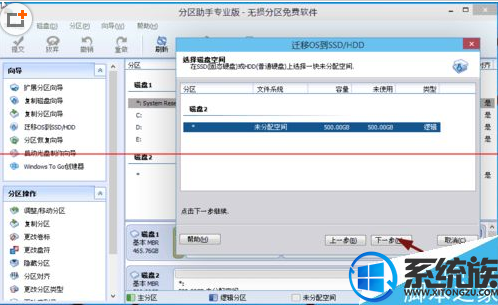
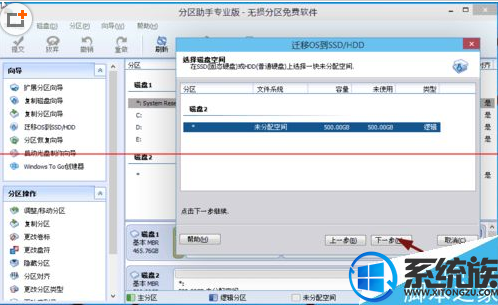
3、这里你可以根据自己意愿调整分区大小,盘符等等,也可以选择系统默认,之后点击“下一步”


4、这里一定要注意对话框里的提示。点击“完成”之后来到主界面,点击主界面左上角的“提交”即可;
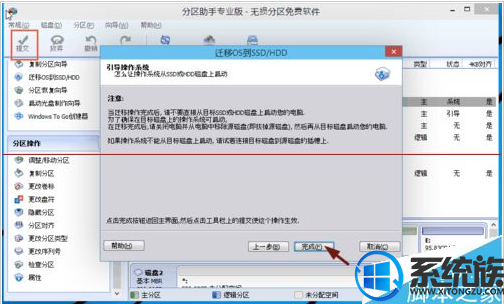
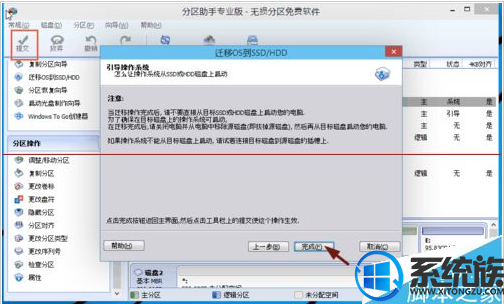
通过以上几个步骤轻松解决win10系统迁移到固态硬盘的问题,希望小编的教程能帮到你。



















